EN ESTA PÁGINA
Descripción de la suplantación de IP en modo transparente de capa 2 en dispositivos de seguridad
Configuración de suplantación de IP en modo transparente de capa 2 en dispositivos de seguridad
Ejemplo: bloqueo de paquetes con una opción de ruta de origen flexible o estricta establecida
Ejemplo: detección de paquetes con una opción de ruta de origen flexible o estricta establecida
Técnicas de evasión de atacantes
Un atacante podría usar los indicadores SYN y FIN para lanzar el ataque. El recuadro también ilustra la configuración de las opciones de pantalla diseñadas para bloquear estos sondeos, Para obtener más información, consulte los temas siguientes:
Descripción de las técnicas de evasión de atacantes
Ya sea que recopile información o lance un ataque, generalmente se espera que el atacante evite la detección. Aunque algunos escaneos de direcciones IP y puertos son evidentes y fácilmente detectables, los atacantes más astutos utilizan una variedad de medios para ocultar su actividad. Técnicas como el uso de escaneos FIN en lugar de escaneos SYN, que los atacantes saben que la mayoría de los firewalls y programas de detección de intrusos detectan, indican una evolución de las técnicas de reconocimiento y explotación para evadir la detección y realizar con éxito sus tareas.
Descripción de las exploraciones FIN
Un análisis FIN envía segmentos TCP con el indicador FIN establecido en un intento de provocar una respuesta (un segmento TCP con el indicador RST establecido) y, por lo tanto, descubrir un host activo o un puerto activo en un host. Los atacantes podrían usar este enfoque en lugar de realizar un barrido de direcciones con solicitudes de eco ICMP o un escaneo de direcciones con segmentos SYN, porque saben que muchos firewalls generalmente protegen contra los dos últimos enfoques, pero no necesariamente contra los segmentos FIN. El uso de segmentos TCP con el indicador FIN establecido podría evadir la detección y, por lo tanto, ayudar a los atacantes a tener éxito en sus esfuerzos de reconocimiento.
Frustración de un escaneo FIN
Para frustrar las exploraciones FIN, realice una o ambas de las siguientes acciones:
Habilite la opción de pantalla que bloquea específicamente los segmentos TCP con el indicador FIN establecido pero no el indicador ACK, lo cual es anómalo para un segmento TCP:
user@host#set security screen fin-no-ack tcp fin-no-ack user@host#set security zones security-zone name screen fin-no-ack
donde
namees el nombre de la zona a la que desea aplicar esta opción de pantalla .Cambie el comportamiento de procesamiento de paquetes para rechazar todos los paquetes no SYN que no pertenezcan a una sesión existente. El indicador de verificación SYN se establece como predeterminado.
Nota:Cambiar el flujo de paquetes para comprobar que el indicador SYN está establecido para paquetes que no pertenecen a sesiones existentes también frustra otros tipos de análisis no SYN, como un análisis nulo (cuando no se establecen indicadores TCP).
Descripción de la comprobación de TCP SYN
De forma predeterminada, Junos OS comprueba si hay indicadores SYN en el primer paquete de una sesión y rechaza cualquier segmento TCP con indicadores que no sean SYN que intenten iniciar una sesión. Puede dejar este flujo de paquetes como está o cambiarlo para que Junos OS no aplique la comprobación de indicadores SYN antes de crear una sesión. La figura 1 ilustra las secuencias de flujo de paquetes tanto cuando la comprobación de indicadores SYN está habilitada como cuando está deshabilitada.
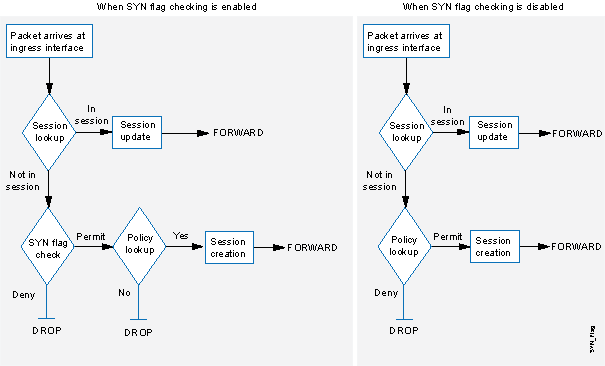 indicadores SYN
indicadores SYN
Cuando Junos OS con la comprobación de indicadores SYN habilitada recibe un segmento TCP que no es SYN que no pertenece a una sesión existente, descarta el paquete. De forma predeterminada, Junos OS no envía un TCP RST al host de origen al recibir el segmento no SYN. Puede configurar el dispositivo para enviar TCP RST al host de origen mediante el set security zones security-zone trust tcp-rst comando. Si el bit de código del paquete TCP no SYN inicial es RST, el dispositivo no envía un TCP-RST.
No comprobar el indicador SYN en los primeros paquetes ofrece las siguientes ventajas:
NSRP con enrutamiento asimétrico: en una configuración NSRP activa/activa en un entorno de enrutamiento dinámico, un host puede enviar el segmento TCP inicial con el indicador SYN establecido a un dispositivo (dispositivo A), pero el SYN/ACK puede enrutarse al otro dispositivo del clúster (dispositivo B). Si este enrutamiento asimétrico ocurre después de que el Dispositivo-A haya sincronizado su sesión con el Dispositivo-B, todo está bien. Por otro lado, si la respuesta SYN/ACK llega al dispositivo B antes de que el dispositivo A sincronice la sesión y se habilite la comprobación de SYN, el dispositivo B rechaza el SYN/ACK y no se puede establecer la sesión. Con la comprobación SYN deshabilitada, el dispositivo B acepta la respuesta SYN/ACK (aunque no haya ninguna sesión existente a la que pertenezca) y crea una nueva entrada de tabla de sesión para ella.
Sesiones ininterrumpidas: si restablece el dispositivo o incluso cambia un componente en la sección principal de una política y la comprobación SYN está habilitada, todas las sesiones existentes o aquellas sesiones a las que se aplica el cambio de política se interrumpirán y deben reiniciarse. La desactivación de la comprobación SYN evita tales interrupciones en los flujos de tráfico de red.
Nota:Una solución para este escenario es instalar el dispositivo con la comprobación SYN deshabilitada inicialmente. Luego, después de unas horas, cuando las sesiones establecidas se estén ejecutando a través del dispositivo, habilite la comprobación de SYN. La sección principal de una política contiene los siguientes componentes principales: zonas de origen y destino, direcciones de origen y destino, uno o más servicios y una acción.
Sin embargo, las ventajas anteriores exigen los siguientes sacrificios de seguridad:
Orificios de reconocimiento: cuando un segmento TCP inicial con un indicador que no es SYN (como ACK, URG, RST, FIN) llega a un puerto cerrado, muchos sistemas operativos (Windows, por ejemplo) responden con un segmento TCP que tiene el indicador RST establecido. Si el puerto está abierto, el destinatario no genera ninguna respuesta.
Al analizar estas respuestas o la falta de ellas, un recopilador de inteligencia puede realizar un reconocimiento en la red protegida y también en el conjunto de políticas de Junos OS. Si se envía un segmento TCP con un indicador que no es SYN establecido y la política lo permite, el host de destino que recibe dicho segmento podría eliminarlo y responder con un segmento TCP que tenga establecido el indicador RST. Dicha respuesta informa al autor de la presencia de un host activo en una dirección específica y de que el número de puerto de destino está cerrado. El recopilador de inteligencia también aprende que la política de firewall permite el acceso a ese número de puerto en ese host.
Al habilitar la comprobación de indicadores SYN, Junos OS elimina segmentos TCP sin indicador SYN si no pertenecen a una sesión existente. No devuelve un segmento TCP RST. En consecuencia, el analizador no recibe respuestas, independientemente del conjunto de políticas o de si el puerto está abierto o cerrado en el host de destino.
Inundaciones de la tabla de sesión: si la comprobación de SYN está desactivada, un atacante puede omitir la función de protección contra inundaciones SYN de Junos OS inundando una red protegida con un aluvión de segmentos TCP que tengan indicadores que no sean SYN establecidos. Aunque los hosts de destino dejan caer los paquetes (y posiblemente envíen segmentos TCP RST en respuesta), una inundación de este tipo puede llenar la tabla de sesiones del dispositivo de Juniper Networks. Cuando la tabla de sesiones está llena, el dispositivo no puede procesar nuevas sesiones para tráfico legítimo.
Al habilitar la comprobación de SYN y la protección contra inundaciones de SYN, puede frustrar este tipo de ataque. La comprobación de que el indicador SYN está establecido en el paquete inicial de una sesión, todas las sesiones nuevas comenzarán con un segmento TCP que tenga establecido el indicador SYN. A continuación, la protección contra inundaciones SYN limita el número de segmentos TCP SYN por segundo para que la tabla de sesión no se vea abrumada.
Si no necesita desactivar la comprobación de SYN, Juniper Networks recomienda encarecidamente que esté activada (su estado predeterminado para una instalación inicial de Junos OS). Puede habilitarlo con el set flow tcp-syn-check comando. Con la comprobación SYN habilitada, el dispositivo rechaza los segmentos TCP con indicadores no SYN establecidos, a menos que pertenezcan a una sesión establecida.
Configuración de la comprobación de TCP SYN
Con la comprobación SYN habilitada, el dispositivo rechaza los segmentos TCP con indicadores no SYN establecidos, a menos que pertenezcan a una sesión establecida. Habilitar la comprobación de SYN puede ayudar a prevenir el reconocimiento de atacantes y las inundaciones de tablas de sesión. La comprobación TCP SYN está habilitada de forma predeterminada.
Para desactivar la comprobación SYN:
user@host#set security flow tcp-session no-syn-check
Configuración de la comprobación estricta de SYN de TCP
Con la comprobación estricta de SYN habilitada, el dispositivo habilita la comprobación estricta de protocolo de enlace de tres vías para la sesión TCP. Mejora la seguridad al dejar caer los paquetes de datos antes de que se realice el protocolo de enlace de tres vías. La comprobación estricta de SYN TCP está deshabilitada de forma predeterminada.
La strict-syn-check opción no se puede habilitar si no-syn-check está no-syn-check-in-tunnel habilitada.
Cuando se habilita strict-syn-check el SYN, se descartan los paquetes que transportan datos.
Para habilitar la comprobación SYN estricta:
user@host#set security flow tcp-session strict-syn-check
Descripción de la suplantación de IP
Un método para intentar obtener acceso a un área restringida de la red es insertar una dirección de origen falsa en el encabezado del paquete para que parezca que el paquete proviene de una fuente de confianza. Esta técnica se denomina suplantación de IP. El mecanismo para detectar la suplantación de IP se basa en las entradas de la tabla de rutas. Por ejemplo, si un paquete con la dirección IP de origen 10.1.1.6 llega a ge-0/0/1, pero Junos OS tiene una ruta de 10.1.1.0/24 a ge-0/0/0, una comprobación de suplantación de IP descubre que esta dirección llegó a una interfaz no válida como se define en la tabla de rutas. Un paquete válido de 10.1.1.6 solo puede llegar a través de ge-0/0/0, no ge-0/0/1. Por lo tanto, Junos OS concluye que el paquete tiene una dirección IP de origen falsificada y la descarta. Junos OS detecta y descarta paquetes falsificados IPv4 e IPv6.
Limitaciones
Entre las limitaciones de la suplantación de IP se incluyen las siguientes:
-
Cuando configura una interfaz de túnel seguro (st0) o cualquier interfaz punto a punto con dirección IP /31, la sesión BFD deja de funcionar. La dirección IP /31 se considera una dirección de difusión de subred y, por lo tanto, Junos OS concluye que el paquete tiene una dirección IP falsificada y la descarta.
Ejemplo: bloqueo de suplantación de IP
En este ejemplo se muestra cómo configurar una pantalla para bloquear ataques de suplantación de IP.
Requisitos
Antes de comenzar, comprenda cómo funciona la suplantación de IP. Consulte Descripción de la suplantación de IP.
Visión general
Un método para intentar obtener acceso a un área restringida de una red es insertar una dirección de origen falsa en el encabezado del paquete para que parezca que el paquete proviene de una fuente confiable. Esta técnica se denomina suplantación de IP.
En este ejemplo, configure una pantalla denominada pantalla-1 para bloquear los ataques de suplantación de IP y habilite la pantalla en la zona de seguridad de la zona 1.
Configuración
Procedimiento
Procedimiento paso a paso
Para bloquear la suplantación de IP:
Configure la pantalla.
[edit ] user@host# set security screen ids-option screen-1 ip spoofing
Habilite la pantalla en la zona de seguridad.
[edit] user@host# set security zone security-zone zone-1 screen screen-1
Si ha terminado de configurar el dispositivo, confirme la configuración.
[edit] user@host# commit
Verificación
Confirme que la configuración funciona correctamente.
- Comprobación de las pantallas de la zona de seguridad
- Verificación de la configuración de la pantalla de seguridad
Comprobación de las pantallas de la zona de seguridad
Propósito
Compruebe que la pantalla esté habilitada en la zona de seguridad.
Acción
Desde el modo operativo, ingrese el show security zones comando.
[edit]
user@host> show security zones
Security zone: zone-1
Send reset for non-SYN session TCP packets: Off
Policy configurable: Yes
Screen: screen-1
Interfaces bound: 1
Interfaces:
ge-1/0/0.0
Verificación de la configuración de la pantalla de seguridad
Propósito
Muestra la información de configuración de la pantalla de seguridad.
Acción
Desde el modo operativo, ingrese el show security screen ids-option screen-name comando.
[edit]
user@host> show security screen ids-option screen-1
Screen object status:
Name Value
IP spoofing enabled
Descripción de la suplantación de IP en modo transparente de capa 2 en dispositivos de seguridad
En un ataque de suplantación de IP, el atacante obtiene acceso a un área restringida de la red e inserta una dirección de origen falsa en el encabezado del paquete para que parezca que el paquete proviene de una fuente de confianza. La suplantación de IP se usa con mayor frecuencia en ataques de denegación de servicio (DoS). Cuando los firewalls de la serie SRX funcionan en modo transparente, el mecanismo de comprobación de suplantación de IP utiliza entradas de libreta de direcciones. Las libretas de direcciones solo existen en el motor de enrutamiento. La suplantación de IP en modo transparente de capa 2 se realiza en el motor de reenvío de paquetes. No se puede obtener información de la libreta de direcciones del motor de enrutamiento cada vez que el motor de reenvío de paquetes recibe un paquete. Por lo tanto, las libretas de direcciones conectadas a las zonas de capa 2 deben insertarse en el motor de reenvío de paquetes.
La suplantación de IP en modo transparente de capa 2 no admite direcciones DNS ni comodín.
Cuando el motor de reenvío de paquetes recibe un paquete, se comprueba la dirección IP de origen del paquete para determinar si está en la libreta de direcciones de la zona de entrada. Si la dirección IP de origen del paquete está en la libreta de direcciones de la zona de entrada, esta dirección IP está permitida en la interfaz y se pasa el tráfico.
Si la dirección IP de origen no está presente en la libreta de direcciones de la zona de entrada, pero existe en la de otras zonas, la dirección IP se considera una IP falsificada. En consecuencia, se pueden realizar acciones como la caída y el registro dependiendo de la configuración de la pantalla (alarma-sin-caída).
Si la alarm-without-drop opción está configurada, los paquetes de suplantación de identidad de capa 2 y capa 3 solo activan un mensaje de alarma, pero los paquetes no se caen.
Si la dirección IP de origen de un paquete no está presente en la libreta de direcciones de la zona entrante u otras zonas, no puede determinar si la IP está falsificada o no. En tales casos, se pasa el paquete.
Junos OS tiene en cuenta las siguientes condiciones de coincidencia mientras busca direcciones IP de origen en la libreta de direcciones:
Host-match: la coincidencia de la dirección IP encontrada en la libreta de direcciones es una dirección sin prefijo.
Prefix-match: la coincidencia de la dirección IP encontrada en la libreta de direcciones es una dirección con un prefijo.
Any-match: la coincidencia de direcciones IP encontrada en la libreta de direcciones es "cualquiera", "cualquiera-IPv4" o "cualquiera-IPv6".
No-match: no se encuentra ninguna coincidencia de dirección IP.
Configuración de suplantación de IP en modo transparente de capa 2 en dispositivos de seguridad
Puede configurar el mecanismo de comprobación de suplantación de IP para determinar si se está suplantando o no una IP.
Para configurar la suplantación de IP en el modo transparente de capa 2:
Si la alarm-without-drop opción está configurada, el paquete de suplantación de capa 2 solo activa un mensaje de alarma, pero el paquete no se descarta.
Descripción de las opciones de ruta de origen IP
El enrutamiento de origen se diseñó para permitir a los usuarios en el origen de una transmisión de paquetes IP especificar las direcciones IP de los dispositivos (también denominados "saltos") a lo largo de la ruta que desean que tome un paquete IP en su camino hacia su destino. La intención original de las opciones de ruta de origen IP era proporcionar herramientas de control de enrutamiento para ayudar al análisis de diagnóstico. Si, por ejemplo, la transmisión de un paquete a un destino determinado tiene un éxito irregular, puede usar primero la opción Ruta de registro o IP de marca de tiempo para descubrir las direcciones de los dispositivos a lo largo de la ruta o rutas que toma el paquete. A continuación, puede usar la opción de ruta de origen flexible o estricta para dirigir el tráfico a lo largo de una ruta específica, utilizando las direcciones que aprendió de los resultados que produjeron las opciones de ruta de registro o marca de tiempo. Al cambiar las direcciones de los dispositivos para modificar la ruta y enviar varios paquetes a lo largo de diferentes rutas, puede observar cambios que mejoran o disminuyen la tasa de éxito. A través del análisis y el proceso de eliminación, es posible que pueda deducir dónde radica el problema. Consulte la figura 2.
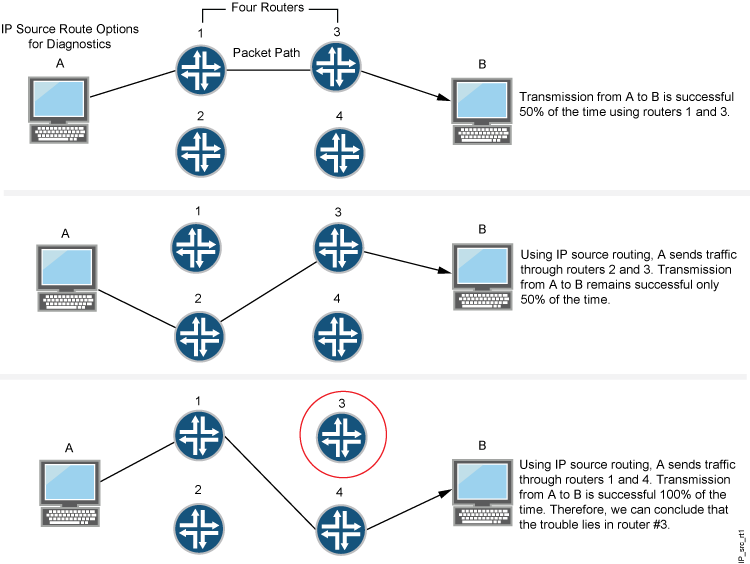 de origen IP
de origen IP
Aunque los usos de las opciones de ruta de origen IP eran originalmente benignos, los atacantes han aprendido a darles usos más tortuosos. Pueden usar las opciones de ruta de origen IP para ocultar su verdadera dirección y acceder a áreas restringidas de una red especificando una ruta diferente. Para ver un ejemplo que muestra cómo un atacante puede usar ambos engaños, considere el siguiente escenario, como se ilustra en la figura 3.
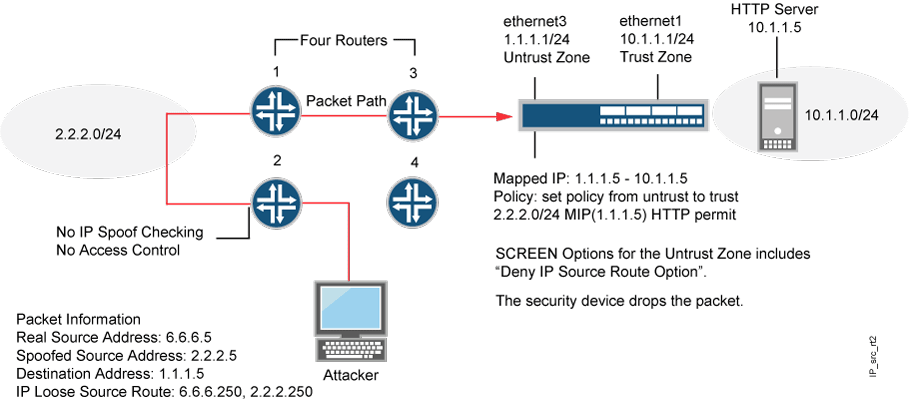 engaño
engaño
Junos OS solo permite el tráfico 2.2.2.0/24 si viene a través de Ethernet1, una interfaz enlazada a zone_external. Los dispositivos 3 y 4 aplican controles de acceso, pero los dispositivos 1 y 2 no. Además, el dispositivo 2 no comprueba la suplantación de IP. El atacante suplanta la dirección de origen y, mediante la opción de ruta de origen flexible, dirige el paquete a través del dispositivo 2 a la red 2.2.2.0/24 y desde allí hacia el dispositivo 1. El dispositivo 1 lo reenvía al dispositivo 3, que lo reenvía al dispositivo de Juniper Networks. Debido a que el paquete proviene de la subred 2.2.2.0/24 y tiene una dirección de origen de esa subred, parece ser válido. Sin embargo, queda un remanente de las artimañas anteriores: la opción de ruta de fuente suelta. En este ejemplo, ha habilitado la opción de pantalla de enrutamiento de origen IP para zone_external. Cuando el paquete llega a Ethernet3, el dispositivo lo rechaza.
Puede habilitar el dispositivo para que bloquee cualquier paquete con opciones de ruta de origen flexibles o estrictas establecidas o detectar dichos paquetes y, a continuación, registrar el evento en la lista de contadores de la interfaz de entrada. Las opciones de pantalla son las siguientes:
Denegar la opción de ruta de origen IP: habilite esta opción para bloquear todo el tráfico IP que emplee la opción de ruta de origen flexible o estricta. Las opciones de ruta de origen pueden permitir que un atacante entre en una red con una dirección IP falsa.
Opción de ruta de origen flexible de IP: el dispositivo detecta paquetes en los que la opción IP es 3 (enrutamiento de origen suelto) y registra el evento en la lista de contadores de pantalla de la interfaz de entrada. Esta opción especifica una lista de rutas parciales para que un paquete realice su viaje desde el origen hasta el destino. El paquete debe proceder en el orden de direcciones especificado, pero se le permite pasar a través de otros dispositivos entre los especificados.
Opción de ruta de origen estricta de IP: el dispositivo detecta paquetes en los que la opción IP es 9 (enrutamiento estricto de origen) y registra el evento en la lista de contadores de pantalla de la interfaz de entrada. Esta opción especifica la lista de rutas completa para que un paquete realice su viaje desde el origen hasta el destino. La última dirección de la lista sustituye a la dirección del campo de destino. Actualmente, esta opción de pantalla solo se aplica a IPv4.
Ejemplo: bloqueo de paquetes con una opción de ruta de origen flexible o estricta establecida
En este ejemplo se muestra cómo bloquear paquetes con una opción de ruta de origen flexible o estricta establecida.
Requisitos
Antes de comenzar, comprenda cómo funcionan las opciones de ruta de origen IP. Consulte Descripción de las opciones de ruta de origen IP.
Visión general
El enrutamiento de origen permite a los usuarios en el origen de una transmisión de paquetes IP especificar las direcciones IP de los dispositivos (también denominados "saltos") a lo largo de la ruta que desean que tome un paquete IP en su camino hacia su destino. La intención original de las opciones de ruta de origen IP era proporcionar herramientas de control de enrutamiento para ayudar al análisis de diagnóstico.
Puede habilitar el dispositivo para que bloquee cualquier paquete con opciones de ruta de origen flexibles o estrictas establecidas o detectar dichos paquetes y, a continuación, registrar el evento en la lista de contadores de la interfaz de entrada.
En este ejemplo, se crea la pantalla denominada pantalla-1 para bloquear paquetes con una opción de ruta de origen flexible o estricta establecida y habilitar la pantalla en la zona de seguridad de zona 1.
Configuración
Procedimiento
Procedimiento paso a paso
Para bloquear paquetes con la opción de ruta de origen flexible o estricta establecida:
Configure la pantalla.
[edit ] user@host# set security screen ids-option screen-1 ip source-route-option
Habilite la pantalla en la zona de seguridad.
[edit ] user@host# set security zones security-zone zone-1 screen screen-1
Si ha terminado de configurar el dispositivo, confirme la configuración.
[edit] user@host# commit
Verificación
Confirme que la configuración funciona correctamente.
- Comprobación de las pantallas de la zona de seguridad
- Verificación de la configuración de la pantalla de seguridad
Comprobación de las pantallas de la zona de seguridad
Propósito
Compruebe que la pantalla esté habilitada en la zona de seguridad.
Acción
Desde el modo operativo, ingrese el show security zones comando.
[edit]
user@host> show security zones
Security zone: zone-1
Send reset for non-SYN session TCP packets: Off
Policy configurable: Yes
Screen: screen-1
Interfaces bound: 1
Interfaces:
ge-1/0/0.0
Verificación de la configuración de la pantalla de seguridad
Propósito
Muestra la información de configuración de la pantalla de seguridad.
Acción
Desde el modo operativo, ingrese el show security screen ids-option screen-name comando.
[edit]
user@host> show security screen ids-option screen-1
Screen object status:
Name Value
IP source route option enabled
Ejemplo: detección de paquetes con una opción de ruta de origen flexible o estricta establecida
En este ejemplo se muestra cómo detectar paquetes con una opción de ruta de origen flexible o estricta establecida.
Requisitos
Antes de comenzar, comprenda cómo funcionan las opciones de ruta de origen IP. Consulte Descripción de las opciones de ruta de origen IP.
Visión general
El enrutamiento de origen permite a los usuarios en el origen de una transmisión de paquetes IP especificar las direcciones IP de los dispositivos (también denominados "saltos") a lo largo de la ruta que desean que tome un paquete IP en su camino hacia su destino. La intención original de las opciones de ruta de origen IP era proporcionar herramientas de control de enrutamiento para ayudar al análisis de diagnóstico.
Puede habilitar el dispositivo para que bloquee cualquier paquete con opciones de ruta de origen flexibles o estrictas establecidas o detectar dichos paquetes y, a continuación, registrar el evento en la lista de contadores de la interfaz de entrada.
En este ejemplo, se crean dos pantallas denominadas pantalla-1 y pantalla-2 para detectar y registrar, pero no bloquear, paquetes con una opción de ruta de origen flexible o estricta establecida y habilitar las pantallas en las zonas zona 1 y zona 2.
Configuración
Procedimiento
Procedimiento paso a paso
Para detectar y grabar, pero no bloquear, paquetes con una opción de ruta de origen flexible o estricta establecida:
Configure la pantalla de origen suelto.
[edit] user@host# set security screen ids-option screen-1 ip loose-source-route-option
Configure la pantalla de ruta de origen estricta.
[edit] user@host# set security screen ids-option screen-2 ip strict-source-route-option
Nota:Actualmente, esta opción de pantalla solo admite IPv4.
Habilite las pantallas en las zonas de seguridad.
[edit] user@host# set security zones security-zone zone-1 screen screen-1 user@host# set security zones security-zone zone-2 screen screen-2
Si ha terminado de configurar el dispositivo, confirme la configuración.
[edit] user@host# commit
Verificación
Confirme que la configuración funciona correctamente.
- Comprobación de las pantallas de la zona de seguridad
- Verificación de la configuración de la pantalla de seguridad
Comprobación de las pantallas de la zona de seguridad
Propósito
Compruebe que la pantalla esté habilitada en la zona de seguridad.
Acción
Desde el modo operativo, ingrese el show security zones comando.
[edit]
user@host> show security zones
Security zone: zone-1
Send reset for non-SYN session TCP packets: Off
Policy configurable: Yes
Screen: screen-1
Interfaces bound: 1
Interfaces:
ge-1/0/0.0
Security zone: zone-2
Send reset for non-SYN session TCP packets: Off
Policy configurable: Yes
Screen: screen-2
Interfaces bound: 1
Interfaces:
ge-2/0/0.0
Verificación de la configuración de la pantalla de seguridad
Propósito
Muestra la información de configuración de la pantalla de seguridad.
Acción
Desde el modo operativo, ingrese el show security screen ids-option screen-name comando.
[edit]
user@host> show security screen ids-option screen-1
Screen object status:
Screen object status:
Name Value
IP loose source route option enabled
[edit]
user@host> show security screen ids-option screen-2
Screen object status:
Screen object status:
Name Value
IP strict source route option enabled
